- ¿Qué causa el error de actualización de Windows 0x80080005?
- Soluciones para solucionar el error de Windows Update 0x80080005:
- Solución 1: desinstale o deshabilite el software antivirus de terceros
- Solución 2: Ejecute las herramientas SFC y DISM
- Solución 3: use el solucionador de problemas de Windows Update
- Solución 4: Solucione el problema de acceso a la carpeta de información del volumen del sistema
- Solución 5: restablecer los descriptores de seguridad de BITS
- Solución 6: deshabilite el servicio de actualización de Windows temporalmente
- Solución 7: realice cambios en la configuración de directiva de grupo
- Solución 8: Editor del Registro
Windows Update es un proceso necesario para todas las computadoras con Windows. Introduce nuevas funciones, corrige errores y mejora la estabilidad del sistema. Pero los usuarios de Windows 10 han estado reportando un error que les impide descargar las nuevas actualizaciones en sus computadoras. Cada vez que intentan descargar las actualizaciones, aparece un mensaje con un código de error 0x80080005 y notifica a los usuarios que intenten nuevamente más tarde.
Los motivos del error no se han especificado en el mensaje de error. Entonces, debemos considerar todas las razones posibles que pueden crear este error de actualización de Windows 0x80080005. Si también está luchando con este mismo problema, no se preocupe. En este artículo, le mostraremos algunas soluciones rápidas que lo ayudarán a resolver este error.
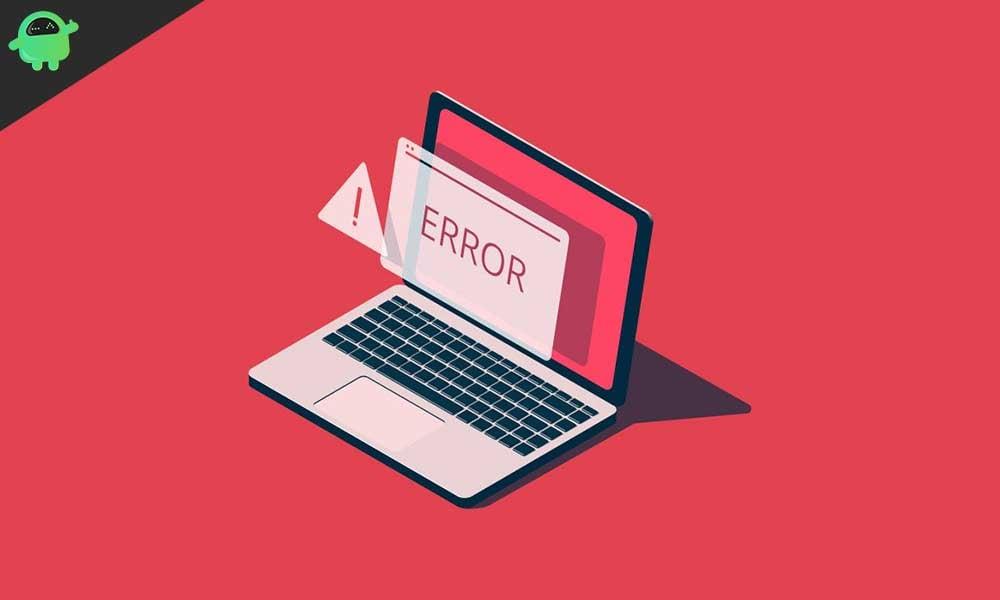
¿Qué causa el error de actualización de Windows 0x80080005?
Una lista de posibles causas que pueden crear el error-
- Interferencia de un software antivirus de terceros
- Problema con el Servicio de transferencia inteligente en segundo plano (BITS).
- Su computadora no puede acceder a la carpeta Información del volumen del sistema.
- Los archivos de actualización están dañados.
Ahora que se ha familiarizado con las razones que pueden producir el error de actualización de Windows 0x80080005, busque las soluciones. Vea cuál funciona para su computadora.
Soluciones para solucionar el error de Windows Update 0x80080005:
Solución 1: desinstale o deshabilite el software antivirus de terceros
A veces, el software antivirus de terceros se vuelve sobreprotector y comienza a interferir con el proceso de actualización de Windows. Suponga que tiene algún software antivirus de terceros instalado en su computadora. En ese caso, es hora de desinstalarlos o deshabilitarlos temporalmente. Su computadora ya tiene un programa de seguridad incorporado Windows Defender que es suficiente para proteger su computadora de virus. Por lo tanto, no necesita un software de seguridad externo para eso. Después de desinstalar o deshabilitar el software antivirus de terceros, verifique el error.Si se resuelve el error, considere cambiar sus programas de seguridad de terceros.
anuncios
Solución 2: Ejecute las herramientas SFC y DISM
El error de actualización de Windows 0x80080005 también puede surgir debido a archivos de actualización dañados. Para solucionar este problema, debe utilizar la herramienta integrada Comprobador de archivos del sistema (SFC). Sigue estos pasos.
- Primero, haga clic derecho en el comienzo menú y elige el Símbolo del sistema (administrador) opción.
- En la ventana del símbolo del sistema, escriba la siguiente línea de comando.
sfc/escanear ahora

- Prensa Ingresar.
- Una vez finalizado el proceso, compruebe el error.
Si no pudo ejecutar un escaneo SFC, siga estos pasos para ejecutar la herramienta DISM.
- Tienes que hacer clic derecho en el comienzo menú.
- Ahora, elige el Símbolo del sistema (administrador) opción.
- Ejecute la siguiente línea de comando y presione Ingresar.
DISM /En línea /Imagen de limpieza /RestoreHealth

anuncios
- También puede usar esta línea de comando alternativa: DISM /Online /Cleanup-Image /RestoreHealth /source:WIM:X:SourcesInstall.wim:1 /LimitAccess
(Donde “X” es la letra de la unidad donde está presente su ISO de Windows 10)
- Espere a que se complete el proceso y luego verifique si puede instalar las actualizaciones de Windows.
Solución 3: use el solucionador de problemas de Windows Update
Anuncio publicitario
El error también se puede producir debido a algunos componentes de Windows Update en mal estado. Para restablecer o reparar esos componentes, debe ejecutar el solucionador de problemas de Windows Update.
- Prensa Tecla de Windows +I.
- Abre el Aplicación de configuración opción.

- Ve a la Actualización y seguridad pestaña.
- En el panel izquierdo, elija el Solucionar problemas opción.

- En el panel derecho, busque el actualizacion de Windows opción y haga clic en el Ejecute el solucionador de problemas botón.
- Sigue las instrucciones en la pantalla.
- Una vez finalizado el proceso, compruebe si puede descargar las actualizaciones.
Solución 4: Solucione el problema de acceso a la carpeta de información del volumen del sistema
A veces, su computadora no puede acceder a la carpeta de información del volumen del sistema, lo que crea el error de actualización de Windows 0 × 80080005.Para solucionar este problema, siga estos pasos y haga que su computadora acceda a la carpeta de información del volumen del sistema.
anuncios
- Haga clic derecho en el comienzo menú para abrir el WinX
- Elegir la Símbolo del sistema (administrador) opción.
- Ahora, escriba la siguiente línea de comando en la ventana del símbolo del sistema, luego presione Ingresar.
cmd.exe /c takeown /f “C: Información de volumen del sistema*” /R /D Y && icacls “C: Información de volumen del sistema*”” /grant:R SYSTEM:F /T /C /L

- Una vez que se complete el proceso, cierre la ventana del símbolo del sistema y reinicie su PC.
- Vea si el error continúa apareciendo mientras actualiza su Windows.
Solución 5: restablecer los descriptores de seguridad de BITS
En algunos casos, los descriptores de seguridad del Servicio de transferencia inteligente en segundo plano (BITS) comienzan a crear problemas que conducen al error de actualización de Windows 0x80080005. Para solucionar este problema, debe seguir estos pasos y restablecer los descriptores de seguridad de BITS.
- Prensa Tecla de Windows +R.
- Escribe “cmd” y haga clic en “OK.”
- Abierto Símbolo del sistema con privilegios administrativos.
- Ahora, escriba las siguientes líneas de comando en la ventana del símbolo del sistema y presione Ingresar después de que cada línea de comando se ejecute con éxito.
parada neta wuauserv
parada neta cryptSvc
bits de parada de red
servidor de parada neta
ren C:\Windows\SoftwareDistribution SoftwareDistribution.old
ren C:\Windows\System32\catroot2 catroot2.old
inicio neto wuauserv
inicio neto cryptSvc
bits de inicio neto
servidor de inicio neto
pausa
- Una vez finalizado el proceso, reinicie su computadora y verifique el error.
Solución 6: deshabilite el servicio de actualización de Windows temporalmente
Es posible que el error se deba a algunos problemas presentes en el Servicio de actualización de Windows. Entonces, para corregir el error 0x80080005, debe deshabilitar el Servicio de actualización de Windows y luego reiniciar el servicio para verificar el error.
- Prensa Tecla de Windows +R.
- Escribe “Servicios.MSC” y presione Ingresar.

- Después de la Gestión De Servicios se abre la ventana, encuentra el actualizacion de Windows opción.
- Haga doble clic en él para abrir su Propiedades.

- Luego, elija su tipo de inicio como “Desactivado.”
- Elegir “Aplicar” y haga clic en “OK” para guardar los cambios.
- Ahora, reinicie su computadora.
- Vaya a la ventana Servicios y abra el Propiedades del servicio de actualización de Windows.
- Establezca su tipo de inicio como “Automático.”
- Vea si puede encontrar el error nuevamente.
Solución 7: realice cambios en la configuración de directiva de grupo
La opción de descargar cierto contenido de reparación directamente desde los servidores de Windows Update permanece deshabilitada de manera predeterminada. Pero para resolver el error de Windows Update, debe habilitar esta opción realizando cambios en la configuración de la política de grupo.
- Prensa Tecla de Windows +R.
- Escribe gpedit.msc y presiona Ingresar.

- En el panel izquierdo, haga doble clic en el Plantillas Administrativas y abre el Sistema carpeta.

- Luego, en el panel derecho, haga doble clic en “Especificar la configuración para la instalación de contenido opcional” opción.
- Tienes que marcar el “Activado” opción.
- También tienes que marcar el “Descargue las funciones de reparación de contenido y opciones directamente” opción.
- Luego, tienes que hacer clic en “Aplicar” y haga clic en “OK” para guardar los cambios.
- A ver si el error persiste.
Solución 8: Editor del Registro
Si ninguna de las soluciones mencionadas anteriormente funcionó para usted, debe intentar realizar cambios en el registro. El error de Windows Update puede ser el resultado de algunos problemas de registro. Entonces, para solucionar el problema, siga estos pasos.
- Prensa Tecla de Windows +R.
- Escribe “regeditar” y presione Ingresar.
- Después de que se abra el Editor del Registro, vaya a la siguiente carpeta.
HKEY_LOCAL_MACHINE\SYSTEM\Current\Control\SetControl

- En el panel derecho, haga clic derecho en un espacio vacío.
- Elija la opción “Nuevo” para crear un nuevo PALABRA DORADA con Valor de 32 bits.
- Nombra el nuevo DWORD Límite de tamaño de registro.
- Haga doble clic en el Límite de tamaño de registro DWORD y cambiar su valor a 4294967295.
- Cierre la ventana del editor de registro.
- Luego, verifique el error.
Para aumentar el rendimiento y la seguridad de su computadora con Windows 10, debe mantenerla actualizada.Pero se sabe que el módulo de actualización de Windows de Windows 10 está asociado con muchos errores. De esos muchos errores, hemos cubierto el error 0x80080005 para usted.
El error parece un poco aterrador, pero afortunadamente es reparable. Solo necesita seguir nuestras soluciones y realizar los pasos con cuidado. Esperamos que una de nuestras soluciones salve a su computadora de este error y pueda instalar las nuevas actualizaciones de Windows. Si tiene alguna consulta o comentario, escriba el comentario en el cuadro de comentarios a continuación.












